在windows下安装Superset
前言
最近想用一下Superset,这个是一个开源项目,可以直接通过写sql来生成图表,有时候对一些图表需求比较多的时候,可以用的上。![]()
Superset是由Airbnb(知名在线房屋短租公司)开源BI数据分析与可视化平台(曾用名Caravel、Panoramix),该工具主要特点是可自助分析、自定义仪表盘、分析结果可视化(导出)、用户/角色权限控制,还集成了一个SQL编辑器,可以进行SQL编辑查询等,原来是用于支持Druid的可视化分析,后面发展为支持很多种关系数据库及大数据计算框架,如:mysql, oracle, Postgres, Presto, sqlite, Redshift, Impala, SparkSQL, Greenplum, MSSQL.
http://superset.apache.org/tutorial.html
windows下的安装和配置
superset官网就有安装教程:http://superset.apache.org/installation.html
官网说明对Windows系统当前没有官方支持,不过实际上是可以安装成功的, 如果是windows下的安装的话,要用 Python 安装。
我的环境是: windows 7 64 位
以下是一些前置准备:
安装 Python
我安装的是 Python 3.6 版本。建议版本高一点,Python 2.7 版本在windows 上存在各种编码问题。
1
|
F:\>python --version
|
安装 virtualenv
virtualenv 就是用来为一个应用创建一套“隔离”的Python运行环境
1
|
F:\>pip install virtualenv
|
使用virtualenv。先在D盘建立d:\pycharm\superset目录。
创建虚拟环境: virtualenv env
激活,启用虚拟环境(必须要用反斜杆):env\Scripts\activate
1
|
D:\>md pycharm
|
当然,如果后面想退出虚拟环境就是这个:
(env) D:\pycharm\superset>env\Scripts\deactivate
安装 superset
1
|
(env) D:\pycharm\superset>pip install superset
|
看了一下,是少了 visualstudio 的组件,所以我又重新安装了一下 visualstudio 2015 的版本。
当将 vs2015 装上去之后,又重新试了一下。 发现还是报错,这次的错是这个:
1
|
error: [WinError 3] 系统找不到指定的路径。: 'C:\\Program Files (x86)\\Microsoft SDKs\\Windows\\v8.1\\lib'
|
看样子好像是少了一条 Python-geohash 库。 那我直接去这个地方装: https://www.lfd.uci.edu/~gohlke/pythonlibs/#python-geohash
这边还有一个细节,就是要安装对应版本Python的包,比如我的是 3.6的,那么就要对应下载这个:python_geohash-0.8.5-cp36-cp36m-win32.whl
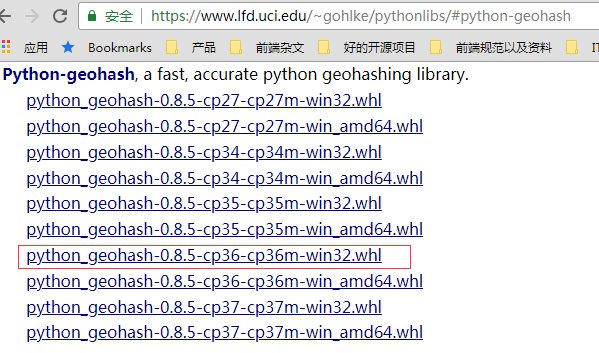
如果下载的版本不匹配的话,就会报这个错误:xxxx is not a supported wheel on this platform.
1
|
(env) D:\pycharm\superset>pip install C:\Users\admin\Downloads\python_geohash-0.8.5-cp36-cp36m-win32.whl
|
这样就安装好了,接下来再重新安装一下:
1
|
(env) D:\pycharm\superset>pip install superset
|
这时候就安装成功了。
(上述错误我自己实践过程中都没有遇到,直接安装成功!)
配置
接下来就配置了
1
|
# 创建管理员帐号
|

可以看到,应该使用 flask fab 命令,即 flask fab create-admin
注意: 我在直接使用上述命令创建账号的时候,报错如下:could not locate a Flask application. You did not provide the "FLASK_APP" environment variable....

解决方法是设置"FLASK_APP" 环境,命令如下:set FLASK_APP=app.py
1
|
(env) D:\pycharm\superset\env\Lib\site-packages\superset\bin>Python superset run -p 8088 |



